A causa dell'abbondanza di loop, lezioni, strumenti e altri effetti, GarageBand è famigerato per l'utilizzo di molto spazio di archiviazione sul computer di un utente. Tuttavia, potresti essere turbato dai file di cache di GarageBand sul tuo Mac. Leggi questo post e ti insegneremo come farlo cancella la cache di GarageBand e eliminare i file della cache delle app anche su Mac.
Testo: Parte 1. Strumento automatico per aiutarti a svuotare la cache di GarageBandParte 2. Elimina manualmente la cache, le librerie o i componenti audio di GarageBandSuggerimenti bonus: vuoi disinstallare GarageBand per liberare spazio di archiviazione su Mac?
Parte 1. Strumento automatico per aiutarti a svuotare la cache di GarageBand
I file e le app non utilizzati vengono eliminati da iMyMac PowerMyMac. Per fare spazio, usa PowerMyMac Junk Cleaner per cancellare la cache di GarageBand. Il tuo computer Mac potrebbe essere scansionato da remoto alla ricerca di software dannoso. Rimuovi tutto ciò che è rimovibile.
Gli utenti di computer Mac possono cancellare rapidamente la cache di GarageBand utilizzando la funzione Junk Cleaner senza problemi. Non solo puoi rimuovere facilmente la cache di GarageBand con questo strumento, ma puoi anche farlo cancellare la cache di Whatsapp se vuoi. Questa è la procedura per cancellare la cache di GarageBand.
- Per iniziare a cercare file indesiderati sul tuo Mac, scegli SCAN dall'elenco delle scelte in Junk Cleaner modulo.
- Al termine della scansione, raggruppa tutti i file indesiderati trovati sul dispositivo.
- Scegli GarageBand, oppure se desideri smaltire tutto, sceglili tutti.
- Quando "PULIZIA" viene selezionato dal menu a tendina, i dati necessari vengono immediatamente cancellati. Una notifica pop-up con il titolo "Pulizia completata" verrà visualizzato al termine della pulizia.

Parte 2. Elimina manualmente la cache, le librerie o i componenti audio di GarageBand
Disinstallando le sue librerie e componenti audio, e clear GarageBand cache, puoi rimuovere praticamente tutto ciò che è connesso a GarageBand dal tuo computer nel modo più completo possibile.
- Apri lo screen saver sul tuo computer e scegli "Go" opzione dalla barra degli strumenti in alto.
- Da questo, scegli "Applicazioni" dal menù.
- Puoi cercare manualmente GarageBando oppure utilizzare la funzione di ricerca per cercare la parola "GarageB"
- Dopo averlo trovato, puoi fare clic con il pulsante destro del mouse e scegliere di rimuoverlo, oppure puoi semplicemente trascinarlo e rilasciarlo nel cestino.
- Dopo aver scelto il logo Apple, dovresti tornare indietro nel salvaschermo e selezionare "Informazioni su questo Mac" scelta.
- Successivamente, scegli "gestire" facendo clic appena sotto il "Stoccaggio" scelta.
- A questo punto, puoi passare attraverso il "Creazione di musica" menu e verifica che sia presente un file di notevoli dimensioni. E seleziona "Rimuovi la libreria di suoni di Garageband."
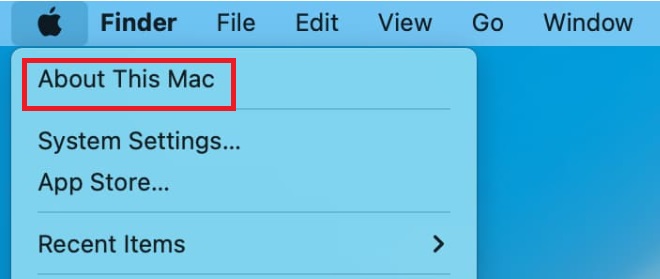
Quando torni allo screensaver di casa dopo, questa volta, scegli "Go" mentre si preme il pulsante delle opzioni sulla tastiera. Questo attiverà il "Library" Tocca e cancella la cache di GarageBand.
- Da questo punto, scegli "audio" file dalla libreria nascosta.
- Successivamente, puoi tornare al tuo salvaschermo e selezionare "Vai" ancora una volta, ma questa volta sceglierai "Casa" e "Musica."
- Da questo punto in poi, vedrai ulteriori alternative da eliminare, come un file espressamente etichettato "Garageband" più alcuni molti come "App di musica audio," che puoi anche rimuovere se lo desideri.
- Quindi, torna allo screen saver del tuo laptop e scegli "Vai" ancora una volta. Questa volta, seleziona "Computer," e successivamente selezionare su "Macintosh HD" Simbolo del disco rigido.
- Da questa sezione, scegli "
Library." - Ora sono disponibili opzioni aggiuntive per l'eliminazione di file sul computer, incluso "Audio".
- Nell'area "Audio", vedrai che molte di queste cartelle sembrano essere in qualche modo associate alle funzionalità di Garageband.
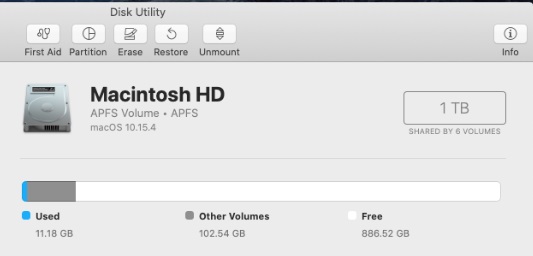
Suggerimenti bonus: vuoi disinstallare GarageBand per liberare spazio di archiviazione su Mac?
Ora sappiamo come cancellare GarageBand Cache su Mac. Nonostante GarageBand non abbia tali restrizioni, occupa troppo spazio per alcuni utenti di MacBook. I suoi file associati, alcuni dei quali di dimensioni enormi, occupano una notevole quantità di spazio di archiviazione. Le due librerie che occupano più spazio su un MacBook sono le librerie Loop e la libreria strumenti.
È tra le poche cose che scoraggiano i consumatori dall'utilizzare l'app. Il programma deve essere rimosso o eliminato da un Mac solo se non viene più utilizzato per svolgere la sua funzione principale di creare podcast e musica.
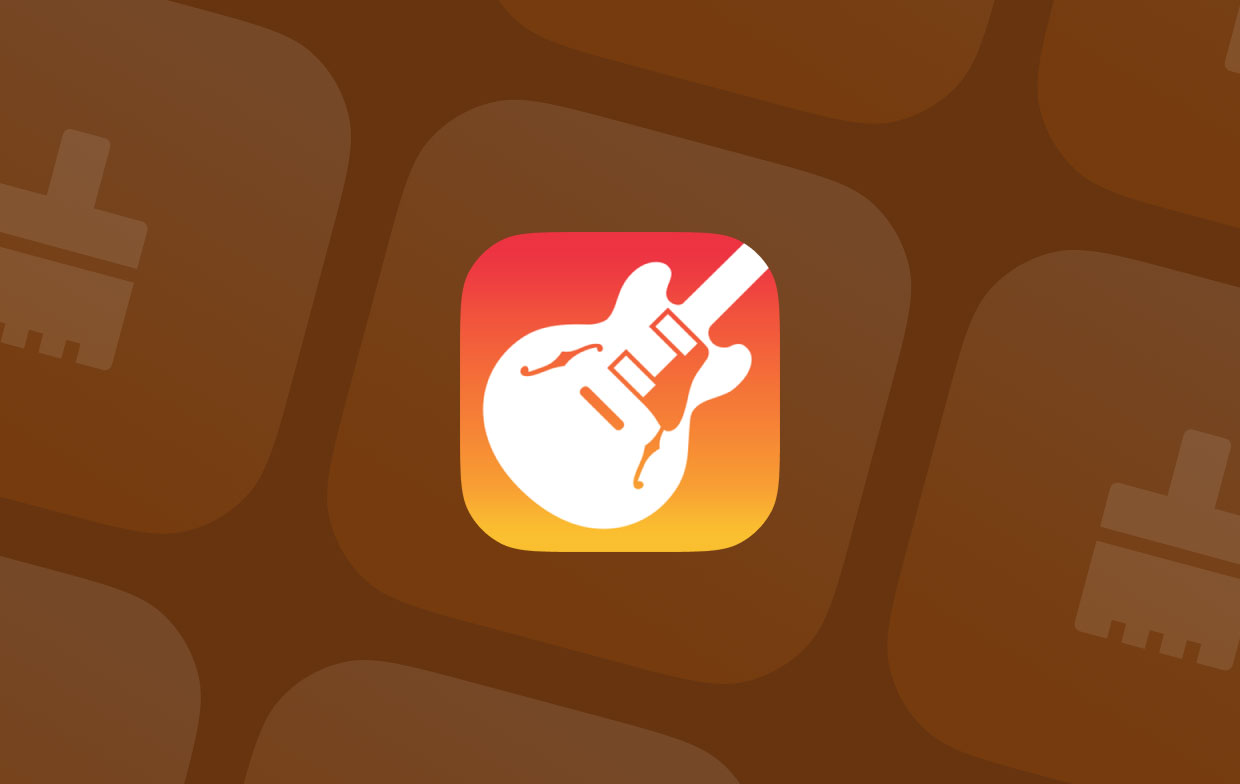
Inoltre, i proprietari del MacBook sono costretti a eliminare GarageBand per recuperare spazio di archiviazione a causa della minuscola memoria a stato solido del dispositivo. Le macchine Mac possono essere riparate e migliorate con PowerMyMac. Per liberare spazio di archiviazione sul Mac, puoi cancellare completamente la cache di GarageBand o rimuoverla. Potrebbe eliminare i documenti Mac che non sono più necessari agli utenti per liberare spazio.
Conclusione
Con l'aiuto di PowerMyMac, puoi cancella la cache di GarageBand o rimuovi completamente il programma, insieme a tutti gli altri file ad esso collegati che si trovano nel sistema operativo Mac. Ci sarà una quantità significativa di spazio libero accessibile dopo aver effettivamente eliminato GarageBand o cancellato la sua cache, insieme ai file ad esso correlati.



